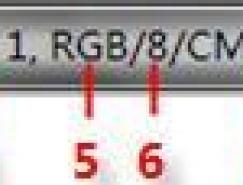蒙板和通道
29、点击“图层”调板底部的“添加图层蒙板”就能够添加一个显示当前选区的蒙板。按下Alt键后点击“添加图层蒙板按钮则能够添加隐藏了当前选区的蒙板。
30、要为当前图层创建一个描绘当前图层内容的蒙板,可以将这个图层拖放到“添加图层蒙板”上方。按下Alt键后进行拖放则能够添加一个隐藏当前图层内容的蒙板。
31、要从一个图层中复制一个图层蒙板到另一个图层上,首先先选择你想要应用蒙板的图层,并确保它还没有图层蒙板,接着将这个图层蒙板的缩略图从另一个图层上拖动到“图层”调板底部的“添加图层蒙板”上方。
小贴士:在将一个图层中的剪切路径拷贝到另一个图层中时,上述方法也适用。
32、以下的热键在你使用图层蒙板时能够帮上忙:
快捷键 | 作用 |
按下Alt键点击蒙板缩略图 | 编辑/显示图层蒙板 |
按下Shift键后拖动图层蒙板缩略图 | 打开/关闭图层蒙板 |
按下Ctrl后点击蒙板或按下Ctrl+Alt+ \ | 将图层蒙板作为选区载入 |
按下Ctrl+Shift键后点击图层蒙板缩略图 | 添加到当前选区 |
按下Ctrl+Alt键后点击图层蒙板缩略图 | 从当前选区中减去 |
按下Ctrl+Alt+Shift后点击缩略图 | 与当前选区相交 |
按下Alt+Shift后点击或按下\键 | 在红宝石模式下查看图层蒙板 |
Ctrl+\ | 在图层和图层蒙板之间进行焦点切换 |
Ctrl+~ | 将焦点切换到图层 |
33、在默认情况下,通道都有与它们关联的热键。你可以使用这些热键来载入一个通道的选区。以下是一些一般颜色模式的热键:
RGB模式 | CYMK模式 | Index模式 |
Ctrl+~=RGB | Ctrl+~=CYMK | Ctrl+1=Index |
Ctrl+1=红 | Ctrl+1=青绿 | Ctrl+2=其他通道 |
Ctrl+2=绿 | Ctrl+2=黄 | …… (依此类推) |
Ctrl+3=蓝 | Ctrl+3=品红 | |
Ctrl+4=其他通道 | Ctrl+4=黑 | |
…… (依此类推) | Ctrl+5=其他通道 | |
…… | Ctrl+8=其他通道 | |
Ctrl+9=其他通道 | Ctrl+9=其他通道 | Ctrl+9=其他通道 |
34、当你处在“快速蒙板”模式下时,使用(~)那能够在红宝石和通道模式下进行转换查看。
35、按下Alt+Ctrl点击“通道”调板底部的“创建新通道”按钮来添加一个基于当前选区的新的专色通道。
36、要将快速蒙板的一份拷贝保存为一个阿尔法通道,可以通过将快速蒙板拖动到“创建新通道”按钮之上。
路径
37、在“路径”调板中空白区域处点击就能够轻松地关闭所有路径。
小贴士:可以通过按下Ctrl+Shift+H来显示/取消显示目标路径。(视图>显示>目标路径)
38、按下Alt键后点击“用前景色填充路径”、“用画笔描边路径”、“将路径作为选取载入”和“从选区生成工作路径”图标你就能够看到一个列有可用工具和选项的菜单。
39、要将活动路径转换成一个图层剪切路径,可以按下Ctrl键后点击“添加图层蒙板”图标。按下Ctrl+Alt键后点击“添加图层蒙板”图标则能够添加一个隐藏了活动路径内容的图层剪切路径
注意:如果当前图层已经包含了一个图层蒙板,Ctrl金安则不需要在添加图层剪切路径时使用上。
40、以下是一些与图层剪切路径相关的快捷方式:
快捷键 | 作用 |
点击剪切路径的缩略图 | 编辑/显示图层剪切路径 |
按下Shift后点击剪切路径的缩略图 | 打开/关闭图层剪切路径 |
按下Ctrl键后点击剪切路径的缩略图 | 将图层剪切路径作为选区载入 |
按下Ctrl+Shift后点击剪切路径的缩略图 | 添加到当前选区 |
按下Alt键后点击剪切路径的缩略图 | 从当前选区中减去 |
按下Ctrl+Alt+Shift后点击剪切路径的缩略图 | 与当前选区相交 |
41、要为当前图层添加一个形状作为一个剪切路径,你可以按下Ctrl后点击“添加图层蒙板”图标,接着使用形状工具画出需要的形状。
42、将鼠标移动到“图层”调板中一个图层剪切路径上方则能够暂时在文档窗口中显示相关联的路径。当你将鼠标从缩略图上移开时,这个路径则会消失。